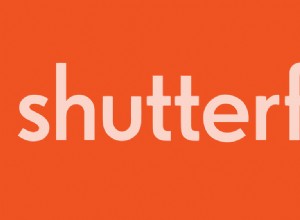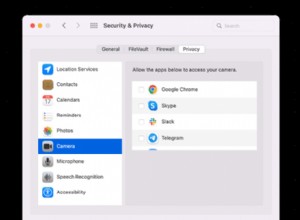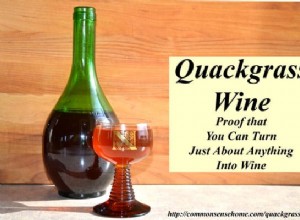بصفتك مبرمجًا طموحًا ، يجب أن تكون على دراية بنظام التحكم في الإصدارات. يساعدك على تنظيم الكود بشكل فعال بالتعاون مع المبرمجين الآخرين لتتبع وتقليل الأخطاء. Git هو أحد أنظمة التحكم في الإصدارات مفتوحة المصدر.
في هذه المقالة ، سأساعدك على فهم Git بشكل أفضل وإظهار كيفية تثبيته على جهاز Mac الخاص بك ، إلى جانب بعض الحيل للبدء. لهذا ، من الواضح أنك ستحتاج إلى جهاز يعمل بنظام macOS والوصول إلى المحطة الطرفية أو سطر الأوامر.
دعونا نتعلم!
ما هو Git؟
كما ذكرت أعلاه ، Git هو نظام تحكم في الإصدار. فهو يتيح للمبرمجين والمطورين التعاون في مشروع بكفاءة أكبر مع السماح لهم أيضًا بالعمل بشكل مستقل دون التدخل في التعليمات البرمجية لبعضهم البعض.
يساعد Git المبرمجين على مراقبة أي تغييرات في قاعدة التعليمات البرمجية والتعاون بسهولة ومنع تضارب التعليمات البرمجية. كما أنه يتتبع تطور المشروع ، مما يسمح للمستخدمين بمعرفة كيفية تطوره. إنه مفيد للغاية لمشاريع المجتمع.
يمكنك تثبيت Git على نظامك والتواصل من خلاله. دعونا نرى كيف!
أفضل 3 طرق لتثبيت Git على جهاز Mac
هناك الكثير من الطرق للقيام بذلك. إذا كان Xcode مثبتًا على جهاز Mac ، فمن المفترض أن يكون لديك بالفعل إصدار من Git على نظامك. ومع ذلك ، قد لا يكون هذا الإصدار من Git هو الأحدث.
إذا كنت تتساءل عن كيفية تثبيت Git على Mac بدون Xcode أو كيفية تثبيت Git يدويًا ، فنحن نوفر لك ما تريد.
ملاحظة :لتأكيد تثبيت Git ، افتح Terminal ، واكتب git --version بعد تثبيته باستخدام أي من الطرق أدناه.
تثبيت Git على macOS باستخدام المثبت المستقل
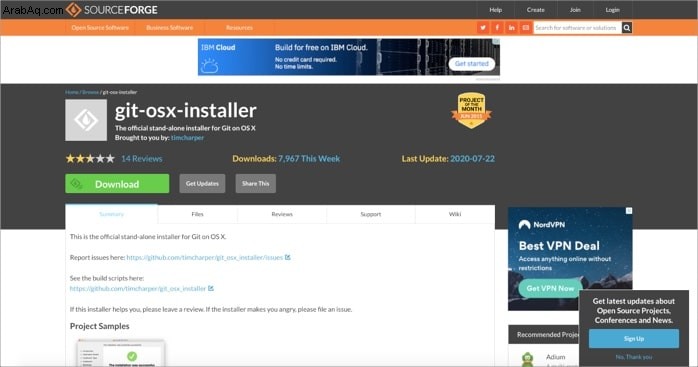
طور Tim Harper أداة تثبيت رسمية قائمة بذاتها لنظام Mac ، وهي متوفرة على SourceForge. إنها أسهل طريقة للحصول على Git على macOS دون الخوض في الجوانب الفنية. اتبع الخطوات أدناه.
- ابدأ تشغيل أي متصفح على جهاز Mac الخاص بك وانقر على هذا الرابط للتنزيل حزمة المثبت.
- بعد ذلك ، تثبيت بنفس طريقة تثبيت أي تطبيقات أخرى تابعة لجهات خارجية على Mac.
- اتبع خطوات معالج التثبيت وقم بإعداد Git وفقًا لمتطلباتك.
- اضغط على زر التثبيت وانتظر حتى يكتمل.
- بعد ذلك ، تحقق من التثبيت.
هذا هو! لقد نجحت الآن في تثبيت Git على جهاز Mac الخاص بك.
ومع ذلك ، أبلغ العديد من المستخدمين عن مشكلات في حزمة المثبت هذه ، خاصةً لنظام التشغيل macOS X Snow Leopard. إذا كنت تواجه أيضًا مشكلات ، فتحقق من الطريقة التالية باستخدام الشراب.
كيفية تثبيت Git على Mac باستخدام Homebrew
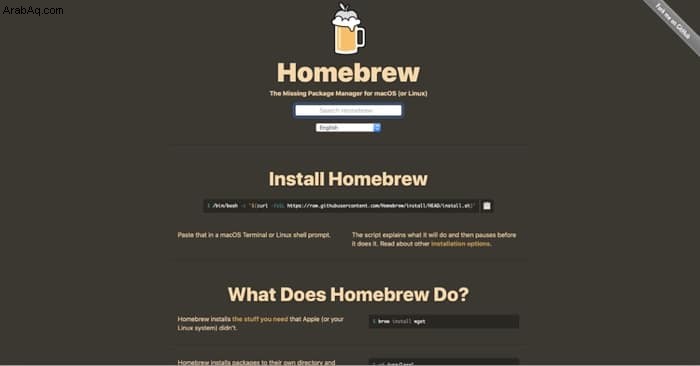
Homebrew هو نظام إدارة برامج موثوق به يبسط تثبيت تطبيقات الطرف الثالث المفيدة على macOS. إذا كان لديك برنامج Homebrew مثبتًا على جهاز Mac ، فاتبع الخطوات التالية. إذا لم تقم بذلك ، فراجع دليلنا حول كيفية تثبيت Homebrew.
ملاحظة :يمكنك أيضًا تثبيت Git على M1 Mac باستخدام Homebrew ، ولكن يجب أن تدرك أن بعض الحزم لا تزال غير محسّنة لمجموعة شرائح ARM.
- افتح Terminal (اضغط على command + spacebar لتشغيل Spotlight → اكتب Terminal → اضغط على Terminal في نتيجة البحث).
- بعد ذلك ، أدخل الأمر التالي في Terminal لتثبيت Git -
brew install git - بمجرد الانتهاء ، تحقق منه.
تثبيت Git على macOS مع GitHub Desktop
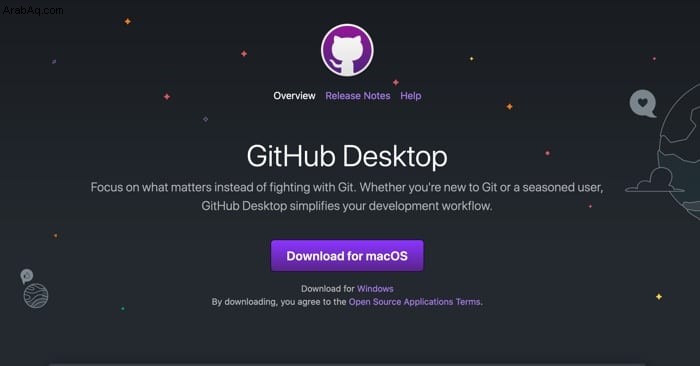
إذا كنت ترغب في تثبيت Git على macOS بدون Homebrew ، احصل عليه من GitHub Desktop. هذه طريقة أخرى سهلة.
ما عليك سوى تنزيل الأداة لنظام التشغيل macOS بالنقر فوق الزر من موقع ويب GitHub Desktop . قم بتشغيل برنامج التثبيت بمجرد تنزيل الحزمة ، وتحقق مما إذا كان قد تم تثبيت Git. هذا كل ما في الأمر!
سألني العديد من الأشخاص أيضًا ، "كيف يمكنني تشغيل Git على Mac بعد التثبيت؟" ومن ثم ، فيما يلي بعض الأوامر التي ستساعدك على إعداد Git وتشغيله.
بعض الحيل لبدء استخدام Git
دعونا نلقي نظرة على بعض الحيل لبدء Git. أولاً ، قم بتكوين Git باستخدام بيانات الاعتماد الخاصة بك لإرسال التعليمات البرمجية وتتبع مشروعاتك. وإليك كيفية القيام بذلك.
- قم بتشغيل Terminal واكتب الأمر التالي لإضافة اسم مستخدم Github الخاص بك:
git config --global user.name “your_github_username” - بعد ذلك ، أضف بريدك الإلكتروني باستخدام هذا الأمر:
git config --global user.email "[email protected]"
ها أنت ذا. أنت الآن جاهز لتتبع التغييرات وتنفيذها على Github.
فيما يلي قائمة بالأوامر الأساسية التي يجب أن تعرفها للتنقل عبر Git.
| git-help | لمعرفة المزيد حول أوامر Git والأوامر الفرعية. |
| git-init | لإنشاء مستودع Git فارغ جديد أو تهيئة القديم مرة أخرى. |
| git-add | لإضافة محتويات الملف إلى الفهرس. |
| git-rm | لحذف الملفات من الفهرس وشجرة العمل. |
| git-الالتزام | لإجراء تغييرات في الريبو |
| بوابة الفرق | لعرض التغييرات في الالتزامات. |
| سجل الدخول | لعرض سجلات التنفيذ. |
| git-fetch | لعرض التغييرات من الريبو الآخر دون دمجها في الريبو الخاص بك. |
| بوابة فرع | لإنشاء أو حذف أو رؤية جميع فروع الريبو الخاصة بك. |
| بوابة التبديل | للتنقل بين الفروع المختلفة. |
| git-clone | لاستنساخ الريبو |
| git-description | قم بتسمية كائن لتسهيل التمييز. |
| git-gc | لإزالة الملفات غير الضرورية من الريبو. |
| git pull | لإجراء تغييرات من الريبو الآخر إلى الريبو الخاص بك. |
| git push | لتغيير وتحديث الريبو للآخرين لسحبه. |
الآن بعد أن تعلمت كيفية تثبيت git على نظام Mac الخاص بك ، وتعرفت على أساسيات بدء التشغيل ، وابدأ في الترميز ، وإنشاء الفروع ، وإدارة المشاريع ، والمزيد.
إذا كان لديك أي أسئلة ، فلا تتردد في مشاركتها في التعليقات أدناه.
قد ترغب في قراءة هذه المشاركات أيضًا:
- كيفية النقر بزر الماوس الأيمن على جهاز Mac
- ما هو Roblox؟ كل ما يجب أن تعرفه
- أفضل عملاء FTP لنظام التشغيل Mac